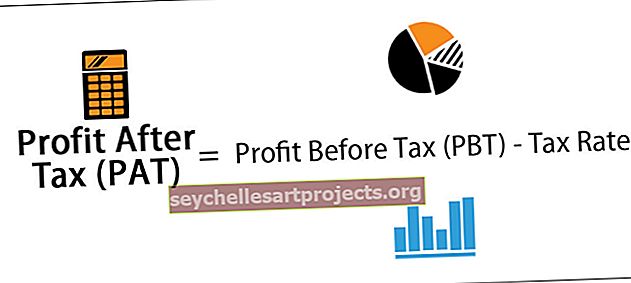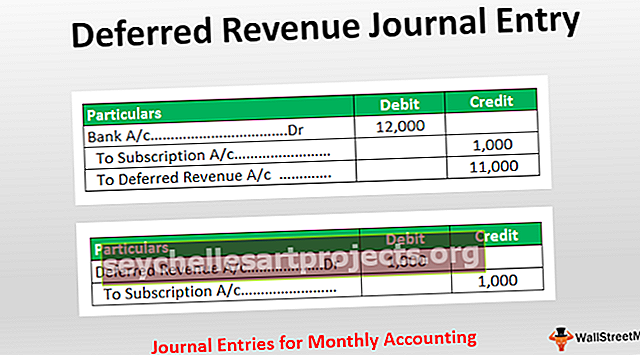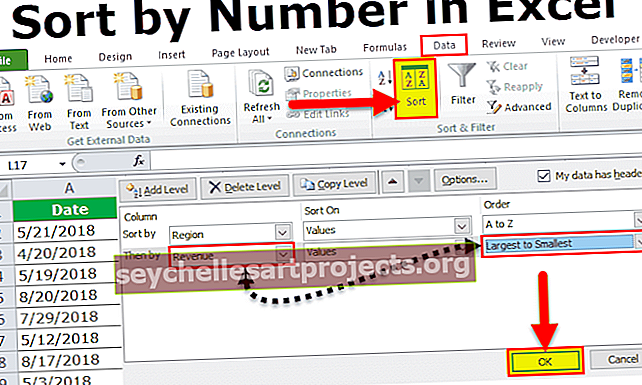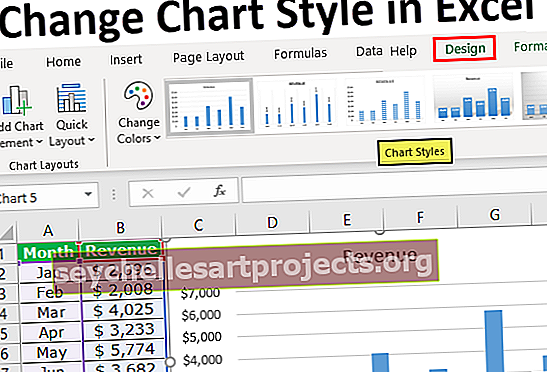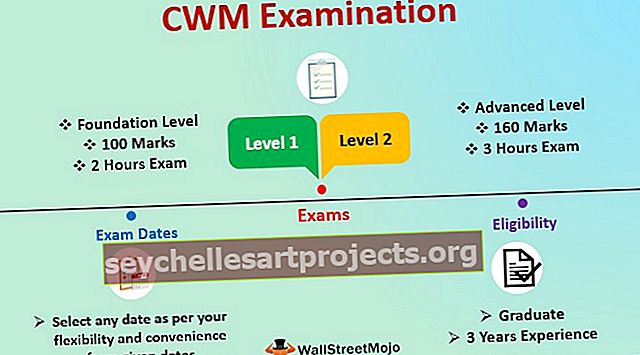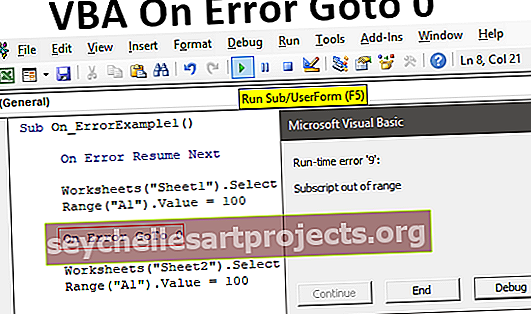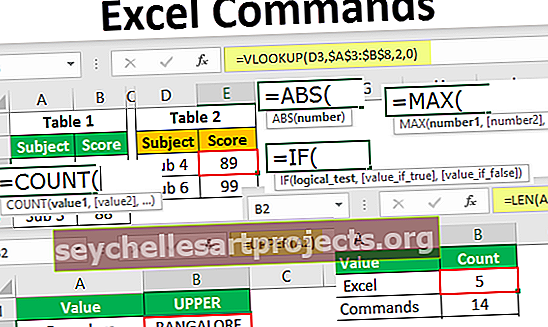VLOOKUP teksti jaoks Kuidas Excelis VLOOKUP-teksti kasutada? (koos näidetega)
VLOOKUP tekstiga
Üks VLOOKUP-iga töötamise põhikriteerium on see, et "otsingu" väärtus peaks olema sama tulemuse lahtris ja ka põhiandmete tabelis, kuid mõnikord, isegi kui otsinguväärtus näeb mõlemas lahtris sama välja, saame lõpuks siiski vea väärtuse nagu # N / A !. Seda seetõttu, et vlookupi väärtuse vorming peab mõlemas lahtris olema erinev. Nii et selles artiklis näitame teile, kuidas töötada Vlookupi väärtuse tekstivorminguga.
Näide teksti VLOOKUP-ist
Allpool on näide tekstist Exceli VLOOKUPist.
Selle VLOOKUP for Text Exceli malli saate alla laadida siit - VLOOKUP for Text Exceli mallMõnikord salvestatakse numbrid tekstiväärtustena ja sellistel juhtudel ei saa me Exceli funktsionaalsuse tõttu neid numbritena käsitleda. Näiteks vaadake allolevaid andmeid.

Ülaltoodud andmetes näeb kõik välja nagu numbrid, kuid kui see kokku liita, peaksime saama koguväärtuse 3712054, kuid kui rakendame funktsiooni SUM excel, saame allpool oleva numbri.

Põhjus on selles, et mõned numbrid on salvestatud tekstiväärtustena. Niisiis, kuidas me tuvastame tekstiväärtused?
Funktsiooni ISNUMBER excel abil saame tuvastada tekstiväärtused. Funktsioon ISNUMBER tagastab TÕENE, kui valitud lahtri väärtus on number, muidu tagastab FALSE.

Nii et lahtrites B5 ja B6 saime tulemuseks vale, mis tähendab, et A5 ja A6 lahtrite numbrid salvestatakse tekstiväärtustena.

VLOOKUP nõuab täpset numbrivormingut
Näiteks funktsiooni VLOOKUP rakendamiseks vaadake allolevaid andmeid.

Tabelist 1 peame rakendama funktsiooni VLOOKUP, et tulude tulp tabelis 2 tulemuseks saada.
Niisiis rakendage tabelis 2 funktsioon VLOOKUP.

Saame järgmise tulemuse.

Funktsiooni VLOOKUP tulemus lahtrites E6 ja E7 näitab # N / A !.
Vaatame otsingu väärtusi.

See juhtub tavaliselt otsinguväärtuste arvuna, peamine põhjus peaks olema mõlema tabeli numbrite formaat. Nii et sellistel juhtudel peame tuvastama, millistes tabelinumbrites tekst salvestatakse.
Mittearvuliste väärtuste tuvastamiseks rakendage funktsiooni ISNUMBER.

Nagu näeme, on ISNUMBER tabelis 2 määratletud mittearvuline väärtus.
Kui põhitabeli andmed on õiged ja tulemustabeli numbrid on tekstina salvestatud, peame kõigepealt teisendama tekstivormingus numbrid arvväärtusteks ja seejärel rakendama VLOOKUP. Seda saab teha mitmel viisil, allpool on toodud meetodid.
1. meetod: teisendage teksti vormindatud numbrid arvulisteks väärtusteks spetsiaalse kleepimise kaudu
Esmalt sisestage töölehe suvalisse lahtrisse number 1 ja kopeerige see lahter.

Nüüd valige tabelis 2 väljundi ID väärtused ja avage dialoogiboks Kleebi spetsiaalne.
Spetsiaalse dialoogiboksi avamiseks vajutage klahvikombinatsiooni ALT + E + S.

Saame järgmise dialoogiboksi.

Spetsiaalses aknas valige suvandiks "korruta".

Vajutage ok, see teisendab kõik tekstivormindatud numbrid arvväärtusteks ja VLOOKUP tõmbab nüüd andmed automaatselt tabelist 1.

2. meetod: teisendamine funktsiooni VALUE abil
Funktsiooni VALUE kasutatakse teksti vormindatud numbrite teisendamiseks arvväärtusteks. Nagu näeme, ei tooma meie VLOOKUP andmeid otsinguväärtuse vormingu tõttu.

Selle probleemi lahendamiseks peame otsimisfunktsiooni rakendades lisama funktsiooni VALUE.

Vaadake ülaltoodud valemit, olen lisanud otsingufunktsiooni funktsiooniga VALUE. Kuna funktsiooni VLOOKUP oleme rakendanud funktsiooni VALUE, teisendab see kõigepealt mittearvulised väärtused arvväärtusteks, seejärel käsitleb VLOOKUP neid ainult arvväärtustena.
3. meetod: mis siis, kui numbrid hoitakse põhitabelis tekstina
Oleme näinud, kuidas tulemuste tabelis tekstiväärtused arvudeks teisendada, kuid mis on numbrid, salvestatakse tekstiväärtustena põhitabelisse.

Nagu saame põhitabeli ülaltoodud pildil (tabel 1), salvestatakse väärtused ise tekstina. Sellistel juhtudel peame funktsiooni TEKST otsingu väärtuse jaoks lisama funktsiooni VLOOKUP.

Siin on probleemiks see, et funktsioon TEX teisendab isegi arvväärtused tekstiväärtusteks ja seega ei toimi mõned arvväärtustena salvestatud väärtused selles funktsioonis. Selleks peame lisama tingimuse IFERROR excelisse.
IFERROR tingimus testib, kas otsingu väärtus on arvuline või mitte, kui see on arvuline, rakendame tavalist LOOKUP-i või muidu rakendame funktsiooni TEXT Excelis.

Niisiis vajame VLOOKUPiga töötamiseks kõrgtasemel ja erinevate stsenaariumide korral ulatuslikke teadmisi valemite kohta.
Asjad, mida meeles pidada
- Funktsioon TRIM teisendab tekstiväärtused ka arvväärtusteks.
- Esiteks peame testima, millistes tabelinumbrites tekst salvestatakse.
- ISNUMBER tagastab TÕENE, kui valitud lahtri väärtus on number, vastasel juhul tagastatakse väärtus VÄÄR.